כיצד להשתמש בפורמט APA ב-Google Docs
אם אתה משתמש גוגל מסמכים לכתיבה אקדמית, סביר להניח שתצטרך להכיר את פורמט APA. אמנם אתה יכול להשתמש ב-a תבנית Google Docs, זה גם עוזר לדעת כיצד להגדיר פורמט APA ב-Google Docs באופן ידני.
ההוראות במאמר זה חלות על גרסת האינטרנט של Google Docs. השלבים זהים עבור כולם דפדפני אינטרנט ו מערכות הפעלה.
מהו פורמט APA?
למדריך שלך אולי יהיו דרישות ספציפיות, אבל רוב העבודות בפורמט APA צריכות לכלול את הדברים הבאים:
- טקסט ברווח כפול ללא רווחים נוספים בין פסקאות.
- גודל גופן 12 Times New Roman, או גופן קריא דומה.
- שוליים של עמוד אחד מכל הצדדים.
- כותרת שכוללת את כותרת המאמר ומספר העמוד.
- עמוד שער הכולל את כותרת המאמר שלך, שמך ושם בית הספר שלך.
- פסקאות גוף מתחילות בכניסה של 1/2 אינץ'.
- עמוד הפניות בסוף המאמר.
- ציטוטים בטקסט עבור ציטוטים או עובדות ספציפיות.
תבנית Google Doc APA כוללת כותרות שאולי תזדקקו להן או לא. לדוגמה, ייתכן שהמדריך שלך לא ידרוש סעיף 'מתודולוגיה' או 'תוצאות'. באתר של איגוד הפסיכולוגים האמריקאי יש את הנחיות רשמיות לסגנון APA.
כיצד להשתמש בתבנית APA ב-Google Docs
Google Docs מציע מספר תבניות המעצבות אוטומטית את המסמכים שלך. כדי להגדיר את תבנית APA ב-Google Docs:
-
פתח מסמך חדש ובחר קוֹבֶץ > חָדָשׁ > מתבנית.
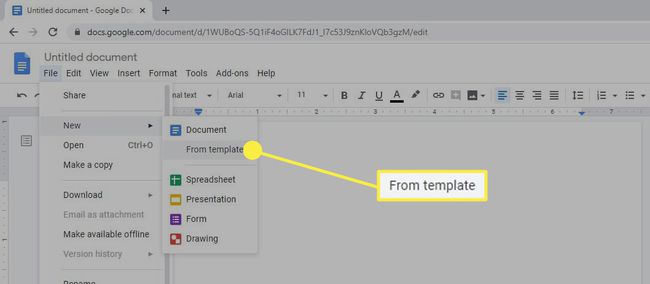
-
גלריית התבניות תפתח בלשונית דפדפן נפרדת. גלול מטה אל חינוך סעיף ובחר דווח על APA.
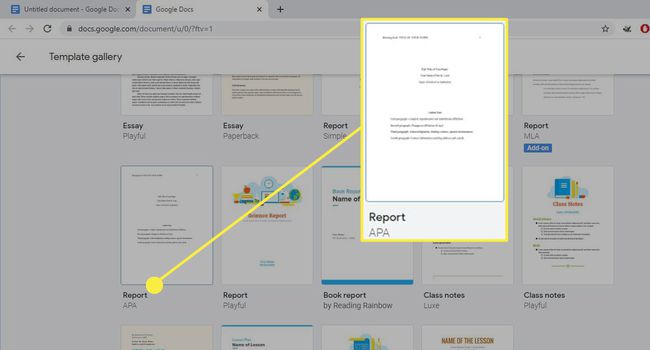
אם אתה צריך הגדר פורמט MLA ב-Google Docs, יש גם תבנית לזה.
-
ייפתח מסמך חדש המכיל טקסט דמה בפורמט APA. עם העיצוב המתאים כבר במקום, אתה רק צריך לשנות את המילים. אם יש קטעים שאתה לא צריך, מחק אותם.
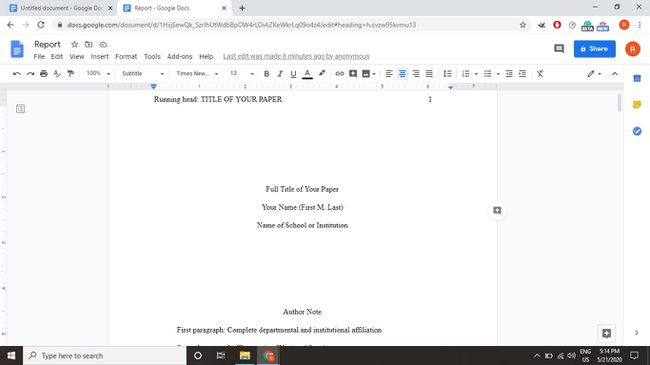
כיצד לעשות פורמט APA ב-Google Docs
מכיוון שהתבנית יכולה להיות מעט מבלבלת, עליך להבין כיצד להגדיר סגנון APA בגוגל דוקס שלב אחר שלב. לאחר עיצוב הנייר, תוכל לשמור אותו כדי להשתמש בו כתבנית אישית משלך לעתיד:
-
שנה את הגופן ל Times New Roman וגודל הגופן ל 12.
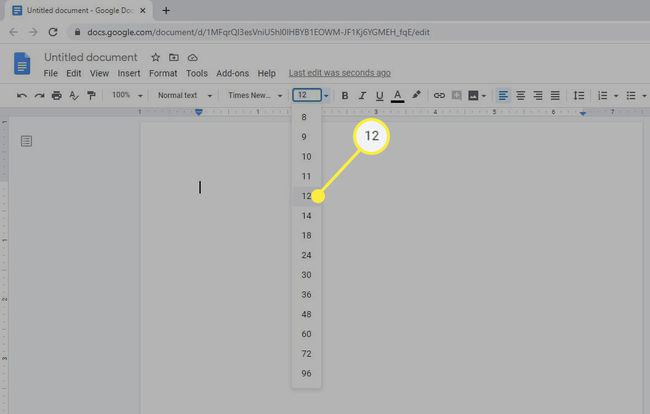
Google Docs משתמש בשוליים של 1 אינץ' מסביב כברירת מחדל, כך שאינך צריך לשנות את השוליים.
-
בחר לְהַכנִיס > כותרות עליונות ותחתונות > כּוֹתֶרֶת.
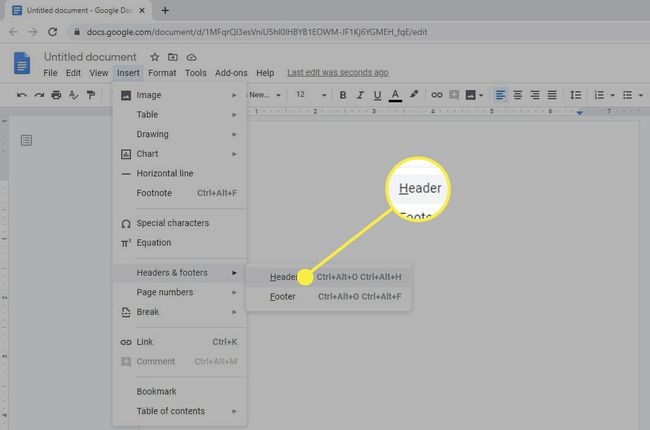
אתה יכול בקלות לשנות ולהסיר כותרות ב-Google Docs בכל זמן.
-
הגופן של הכותרת יחזור לברירת המחדל, אז שנה אותו ל 12 נקודותTimes New Roman והקלד את הכותרת של המאמר שלך במלואו.
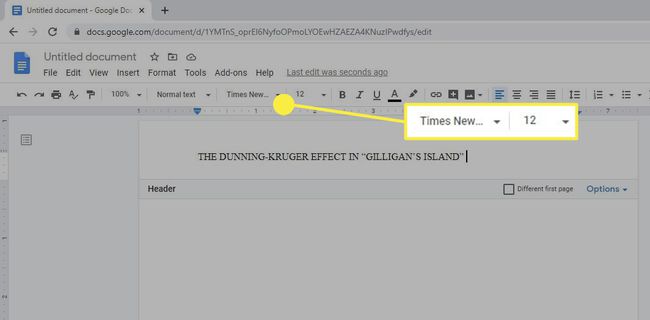
אתה יכול להשתמש בגרסה מקוצרת של הכותרת שלך אם היא ארוכה במיוחד.
-
בחר לְהַכנִיס > מספרי עמודים > ספירת עמודים.
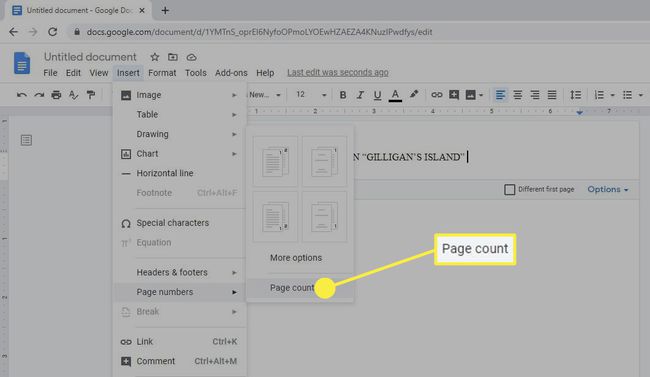
-
הזז את סמן הטקסט לצד השמאלי של מספר העמוד ולחץ על מקש הרווח אוֹ לשונית מקש עד שהוא מיושר עם השוליים הימניים העליונים, ולאחר מכן סמן את התיבה מתחת עמוד ראשון שונה.
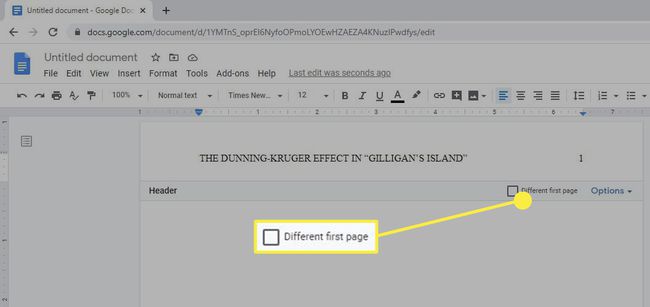
-
הטקסט שהזנת ייעלם מהעמוד הראשון, אך הוא יופיע בעמודים הבאים. סוּג ראש הריצה: ואחריו רווח, ואז הקלד את הכותרת שלך באותיות גדולות.
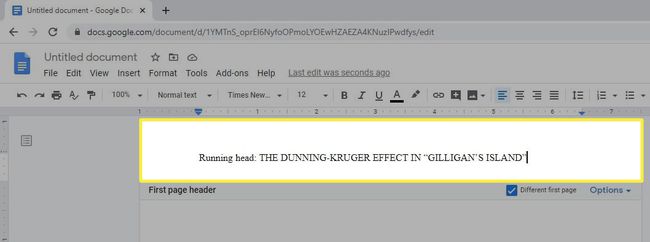
-
הקלד את המספר 1, לאחר מכן הזז את סמן הטקסט לצד שמאל של מספר העמוד ולחץ על מקש הרווח אוֹ לשונית מקש עד שהוא מיושר עם השוליים הימניים העליונים.
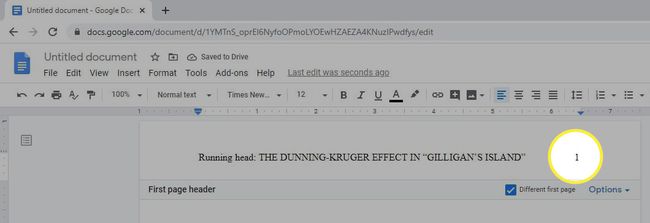
ודא שהגופן מוגדר לאותו גופן כמו שאר הטקסט שלך.
-
לחץ או הקש במקום כלשהו מתחת לכותרת, ולאחר מכן בחר פוּרמָט > מרווח בין שורות > לְהַכפִּיל.
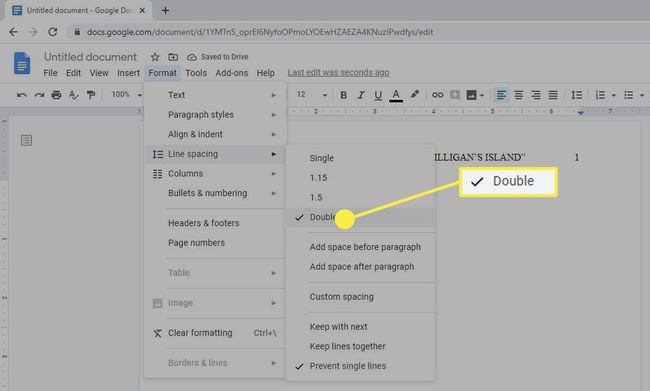
לחילופין, בחר את מרווח בין שורות סמל בסרגל הכלים בראש העמוד ובחר לְהַכפִּיל.
-
הקש על להיכנס מקש עד שסמן הטקסט יהיה בערך באמצע העמוד ובחר מרכז יישור.
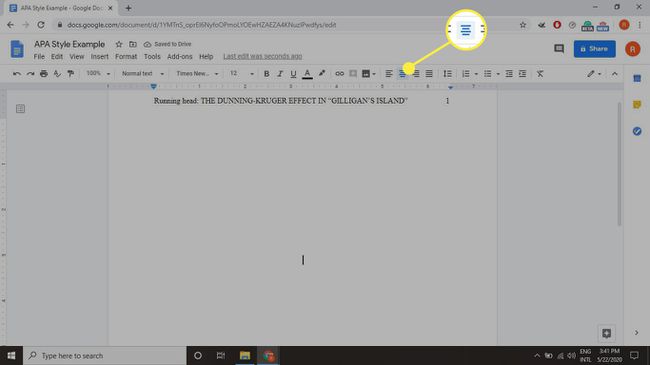
-
הקלד את הכותרת המלאה של המאמר, שמך המלא ושם בית הספר שלך בשורות נפרדות.
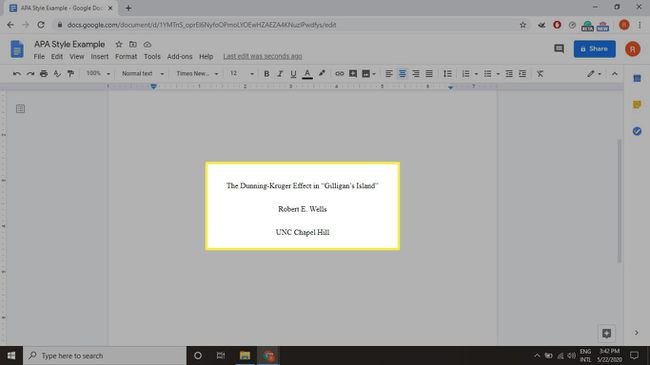
-
בחר לְהַכנִיס > לשבור > מעבר עמודים כדי להתחיל דף חדש.
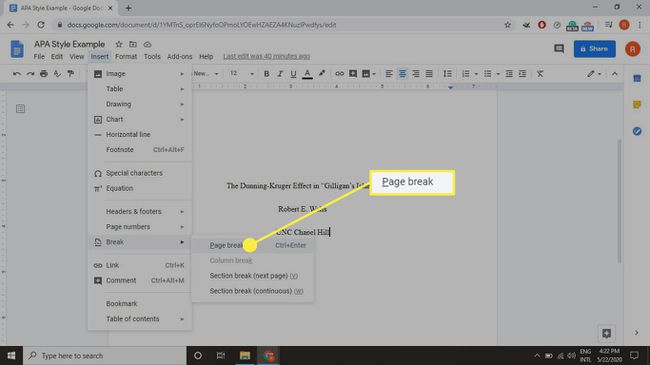
-
בחר מרכז יישור וסוג תַקצִיר.
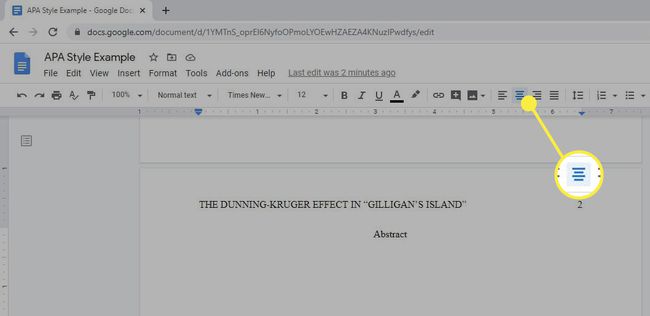
-
ללחוץ להיכנס, בחר יישור שמאלה.
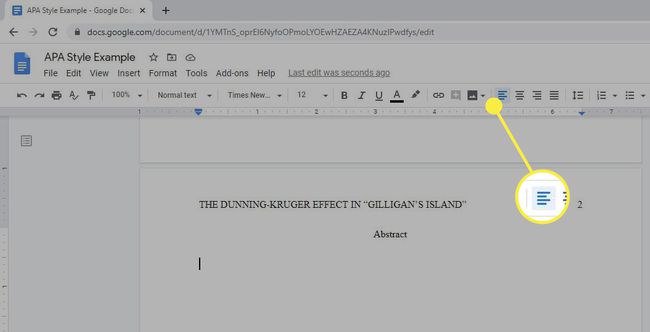
-
בחר לשונית כדי להכניס כניסה, ואז הקלד את התקציר שלך.
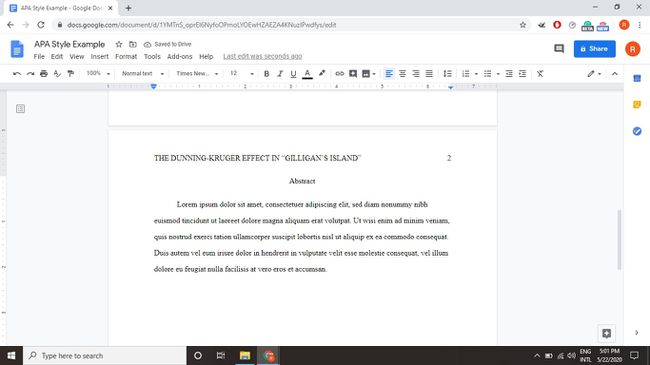
מזהה ברירת המחדל של Google Doc של 0.5 אינץ' מתאים לפורמט APA.
-
בחר לְהַכנִיס > לשבור > מעבר עמודים כדי להתחיל עמוד חדש, ואז הקש על לשונית מקש והתחל להקליד את גוף הנייר שלך. התחל כל פסקה חדשה בכניסה.
אתה יכול הגדר הזחות מותאמות אישית ב-Google Docs באמצעות כלי הסרגל.
כשתסיים עם גוף הנייר שלך, בחר לְהַכנִיס > לשבור > מעבר עמודים כדי ליצור דף חדש להפניות שלך.
הפניות לעיצוב עבור סגנון APA
בסוף העבודה שלך, צריך להיות עמוד נפרד שמתחיל במילה "הפניות" (ללא מרכאות) במרכז מתחת לכותרת. הפורמט המתאים לכל הפניה תלוי בסוג המקור. לדוגמה, השתמש בפורמט הבא כדי להתייחס למאמרים שנמצאו באינטרנט:
- שם משפחה של מחבר, שם פרטי (שנה, יום חודש). כותרת. פרסום. כתובת אתר.
אז, ניתן להתייחס למאמר חדשותי מקוון באופן הבא:
- קליון, ליאו (2020, 4 במאי). וירוס קורונה: אפליקציית מעקב אחר אנשי קשר בבריטניה מוכנה להורדות של האי וייט. חדשות ה - BBC. https://www.bbc.com/news/technology-52532435.
ההפניות שלך צריכות להיות מסודרות באלפבית לפי שם המשפחה של המחבר, וכל ערך צריך שקע תלוי, כלומר כל שורה אחרי הראשונה מוזחת.
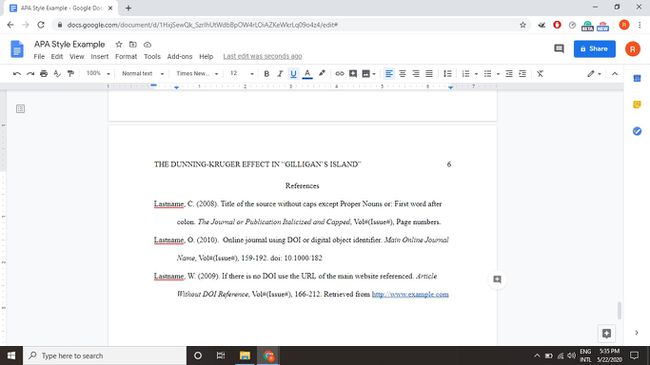
ציטוטים בטקסט עבור סגנון APA
סגנון APA דורש גם ציטוטים בטקסט. עקוב אחר כל העובדות או הציטוטים עם ציטוט בפורמט (המחבר האחרון, שנת פרסום, עמ'. #) אחרי הציטוט או לפני פיסוק הסיום של המשפט. לדוגמה:
- (אטווד, 2019, עמ'. 43)
אתה יכול להשמיט את מספר העמוד אם אתה מפנה לעבודה שלמה.
באתר איגוד הפסיכולוגים האמריקאי יש עוד דוגמאות להפניות בסגנון APA.
